
المحتوى
- ما هي أداة مصادقة Microsoft؟
- كيف يعمل Microsoft Authenticator؟
- كيفية استخدام Microsoft Authenticator:
- الإعداد لحسابات Microsoft:
- الإعداد للحسابات غير التابعة لـ Microsoft:
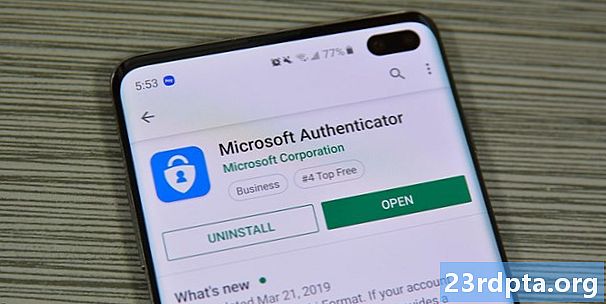
Microsoft Authenticator هو تطبيق أمان للمصادقة ثنائية العوامل. إنها تتنافس مباشرة مع Google Authenticator و Authy و LastPass Authenticator والعديد من الآخرين. يمكنك تشغيل التطبيق عند تحديث إعدادات حساب Microsoft أو تمكين المصادقة الثنائية هناك. بدلاً من ذلك ، قد ترغب فقط في الحصول على TFA لأغراض الأمان الخاصة بك. بغض النظر ، دعنا نتحدث عن Microsoft Authenticator وكيف تعمل. اضغط على الزر في أي وقت لتنزيل التطبيق. يمكنك أيضًا العثور على إصدار iOS بالنقر هنا. يعمل هذا الدليل بأكمله مع كل من إصدارات iOS و Android من التطبيق.
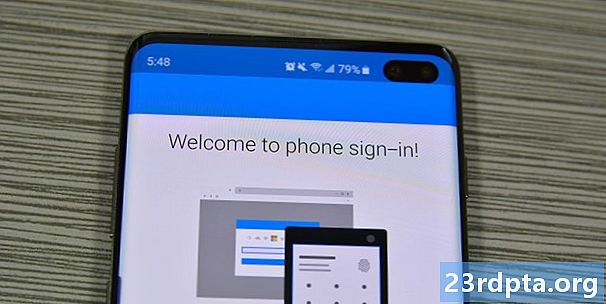
ما هي أداة مصادقة Microsoft؟
Microsoft Authenticator هو تطبيق مصادقة ثنائي العوامل من Microsoft. تم إطلاقه في الأصل في إصدار تجريبي في يونيو 2016. يعمل التطبيق مثل معظم التطبيقات الأخرى التي ترغب في ذلك. قمت بتسجيل الدخول إلى حساب والحساب يسأل عن رمز. هذا التطبيق يولد هذه الأنواع من الرموز. إنه مفيد للغاية بالنسبة لعمليات تسجيل الدخول السريعة ، ويعمل عبر الأنظمة الأساسية ، وهو أسرع من الرموز الإلكترونية أو النصية.
يمكنك أيضًا استخدام التطبيق لتسجيل الدخول بدون كلمة مرور لحساب Microsoft الخاص بك. كما يتميز التطبيق بدعم متعدد الحسابات ، ودعم المواقع والخدمات غير التابعة لشركة Microsoft.
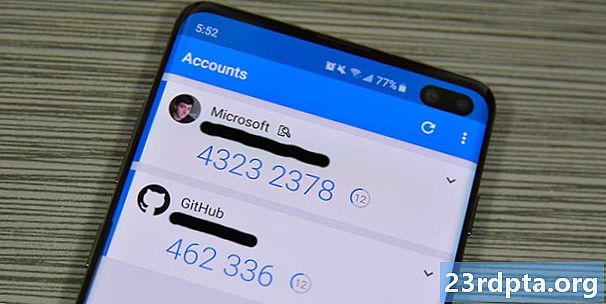
كيف يعمل Microsoft Authenticator؟
يعمل التطبيق مثل معظم تطبيقات المصادقة الأخرى. يولد سلسلة من الأرقام على أساس تناوب حوالي 30 ثانية. بمعنى آخر ، يقوم بإنشاء رمز مكون من ستة أرقام كل 30 ثانية. يمكنك ببساطة تسجيل الدخول إلى تطبيقك أو خدمتك كالمعتاد. يطلب الموقع أخيرًا رمز مصادقة ثنائي عامل. انتقل إلى تطبيق Microsoft Authenticator لاستلام هذه الرموز.
يعمل بشكل مختلف قليلاً على حسابات Microsoft عن حسابات غير التابعة لـ Microsoft. في الواقع يمكنك فقط استخدام الرموز الموجودة في هذا التطبيق لتسجيل الدخول بدون كلمة مرور لحساب Microsoft الخاص بك. ومع ذلك ، في جميع أنواع الحسابات الأخرى (Facebook ، Google ، إلخ) ، يجب عليك تسجيل الدخول باسم المستخدم وكلمة المرور الخاصة بك قبل أن تتمكن من إضافة الرمز.
تدعم Microsoft أي موقع ويب يستخدم معيار TOTP (كلمة المرور لمرة واحدة). وبالتالي ، يمكن للتطبيق إنشاء رموز بشكل مستمر ويمكنك استخدامها حسب الحاجة. هذا يختلف عن معيار HOTP حيث يتم إنشاء رمز خاص بك خصيصًا لمرة واحدة. لا يمكن للمواقع التي تستخدم هذه الطريقة ، مثل Twitter والأرجح تطبيقك المصرفي ، استخدام Microsoft Authenticator.
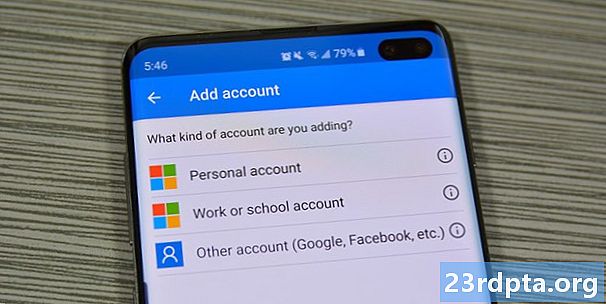
كيفية استخدام Microsoft Authenticator:
إعداد التطبيق سهل إلى حد ما. دعنا نذهب إلى الإعداد مع حساب Microsoft الخاص بك. ما عليك سوى تنزيل التطبيق وفتحه لبدء البرنامج التعليمي.
الإعداد لحسابات Microsoft:
- قم بتسجيل الدخول باستخدام بيانات اعتماد حساب Microsoft الخاصة بك في تطبيق Microsoft Authenticator. يجب أن تكون هذه المطالبة الأولى عند فتح التطبيق لأول مرة. ما عليك سوى اختيار "حساب شخصي" أو "حساب العمل أو المدرسة" لتسجيل الدخول إلى حساب Microsoft الخاص بك.
- بعد تسجيل دخول ناجح ، يجب عليك مصادقة تسجيل الدخول برمز. يمكنك إرساله عبر رسالة نصية أو بريد إلكتروني أو أي طريقة أخرى.
- هذا هو! بمجرد إدخال الرمز ، يتم ربط التطبيق بحساب Microsoft الخاص بك واستخدامه لتسجيل الدخول بدون كلمة مرور. في المرة القادمة التي تقوم فيها بتسجيل الدخول ، ما عليك سوى إدخال اسم المستخدم الخاص بك ، ثم إدخال الرمز الذي تم إنشاؤه بواسطة التطبيق.
الإعداد للحسابات غير التابعة لـ Microsoft:
هذا يختلف من موقع إلى آخر ، لكن الفكرة العامة تظل كما هي. إنها عملية واضحة إلى حد ما. يمكنك إعداد تطبيق Microsoft Authenticator للمهمة من خلال النقر على زر القائمة الثلاث نقاط في تطبيق Microsoft Authenticator وتحديد خيار "إضافة حساب". من هناك ، حدد خيار "حساب آخر" واستعد لاتباع الخطوات التالية.
- ارجع إلى موقع الويب حيث ينبغي أن يسألك عما إذا كنت تريد مصادقة ثنائية العامل عبر النص والبريد الإلكتروني أو مع التطبيق. حدد خيار التطبيق.
- سترى إما رمز الاستجابة السريعة على الشاشة أو رمز من ستة أرقام. استخدم تطبيق Microsoft Authenticator لمسح رمز الاستجابة السريعة.
- بدلاً من ذلك ، قد يمنحك الموقع رمزًا لإدخاله بدلاً من رمز الاستجابة السريعة. لا مشكلة! ارجع إلى التطبيق واضغط على خيار "أو أدخل الرمز يدويًا" في أسفل الصفحة. امنح حسابك اسمًا أولاً حتى تعرف أي اسم له وأدخل الرمز الموجود تحته.
هذا كل شيء حقا. يعد إعداد حساب Microsoft شيئًا يجب عليك القيام به مرة واحدة فقط. وفي الوقت نفسه ، يمكنك إضافة أي حسابات عبر الإنترنت تريدها من خلال تكرار خطوات الحساب غير التابعة لـ Microsoft على جميع حساباتك الأخرى.
من هناك ، يعد استخدام التطبيق سهلاً للغاية. يمكنك ببساطة تسجيل الدخول باستخدام بريدك الإلكتروني أو اسم المستخدم وكلمة المرور على مواقع الويب غير التابعة لشركة Microsoft وإدخال الرمز المكون من ستة أرقام من تطبيق Microsoft Authenticator عند مطالبتك بذلك. تحتاج مواقع الويب التابعة لـ Microsoft ببساطة إلى إضافة اسم المستخدم الخاص بك ، ثم سيطلب منك رمزًا من التطبيق. هذا كل ما يفعله هذا التطبيق وهذا كل ما صممه!
إذا فاتنا أي شيء عن Microsoft Authenticator ، فأخبرنا به في التعليقات! يمكنك أيضًا النقر هنا للتحقق من المزيد من البرامج التعليمية!


